mmmoffice,mmmoffice.ac,36創業加盟網給大家帶來詳細的介紹,讓更多的人可以參考:mmmoffice,mmmoffice.ac。
mmmoffice,mmmoffice.ac
大家好,今天跟大家分享如何在Excel工作表中快速生成12個英文月份。
演示案例
根據下圖工作表A列中的月份數字,快速在B列和C列中分別生成對應的英文月份、英文月份簡寫。
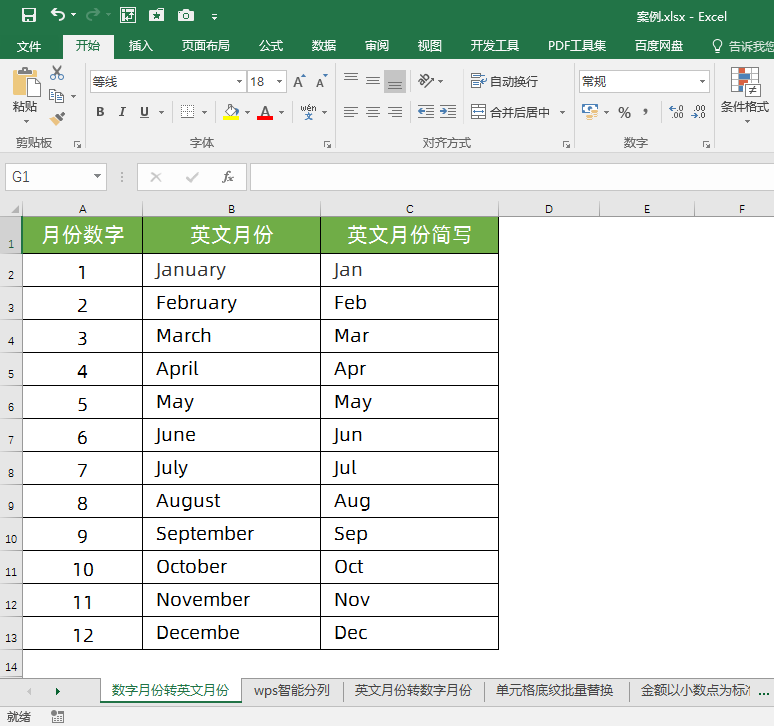
操作步驟
1 選中B2單元格,在英文狀態下輸入公式:=TEXT(A2&-1,"mmmm"),回車確認公式,即可返回A2單元格中的“1”對應的英文月份“January”。
公式說明:公式中的“A2&-1”作用是將A2單元格中的“1”轉換為日期“1-1”,“mmmm”是完整英文月份的格式代碼。
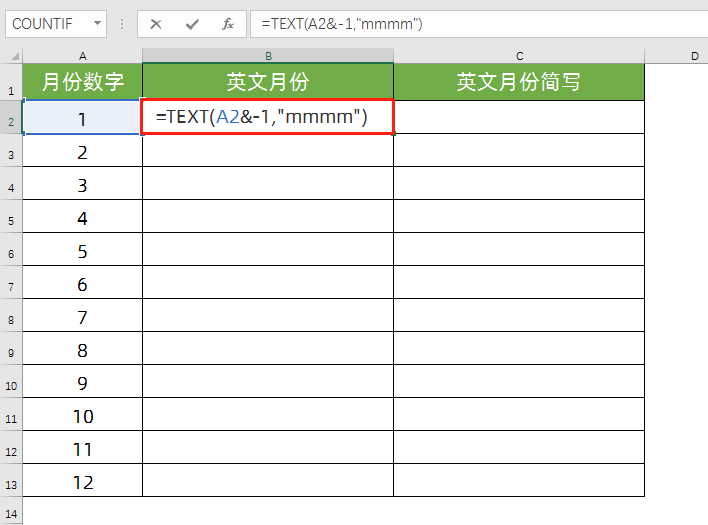
2 選中C2單元格,輸入公式:=TEXT(A2&-1,"mmm"),回車確認公式,即可返回A2單元格中的“1”對應的英文月份簡寫“Jan”。
公式說明:"mmm"是英文月份簡寫的格式代碼,和B2單元格公式中的第二個參數“mmmm”相比,少了一個“m”。
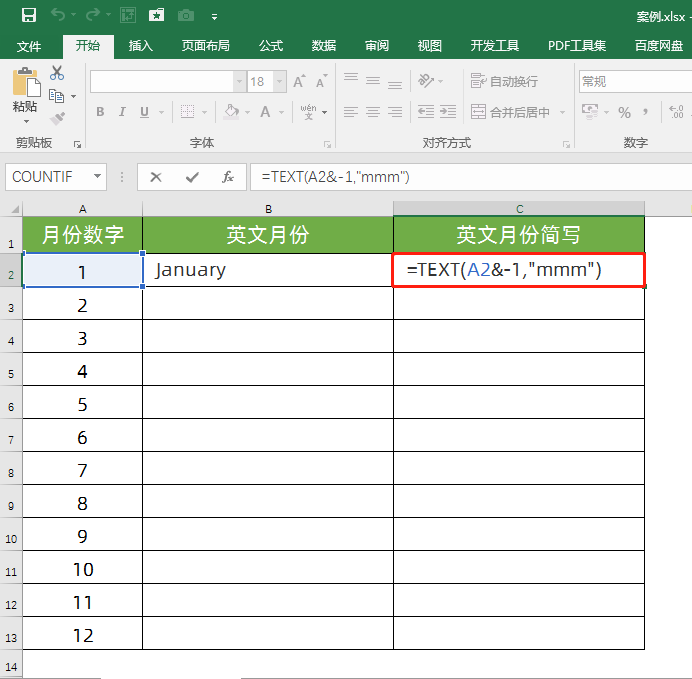
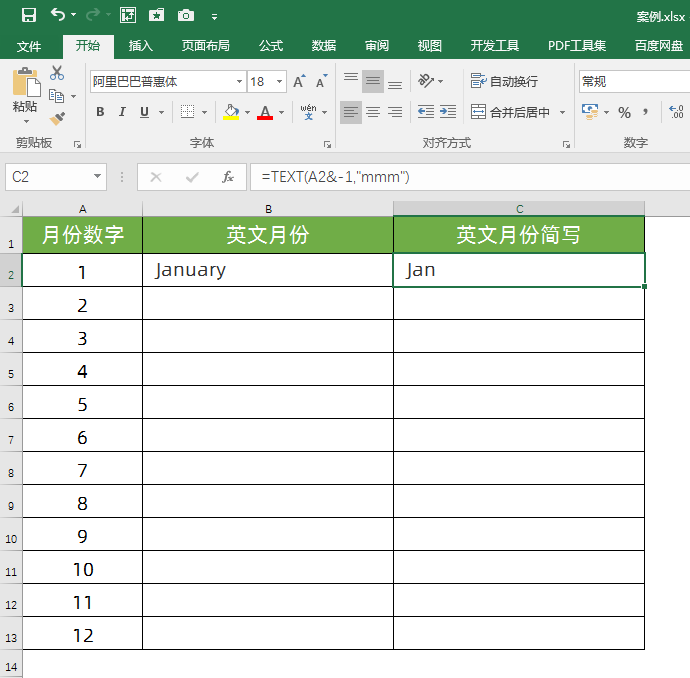
3 將B2和C2單元格中的公式向下填充,即可快速得到A列中所有數字對應的英文月份和英文月份簡寫。
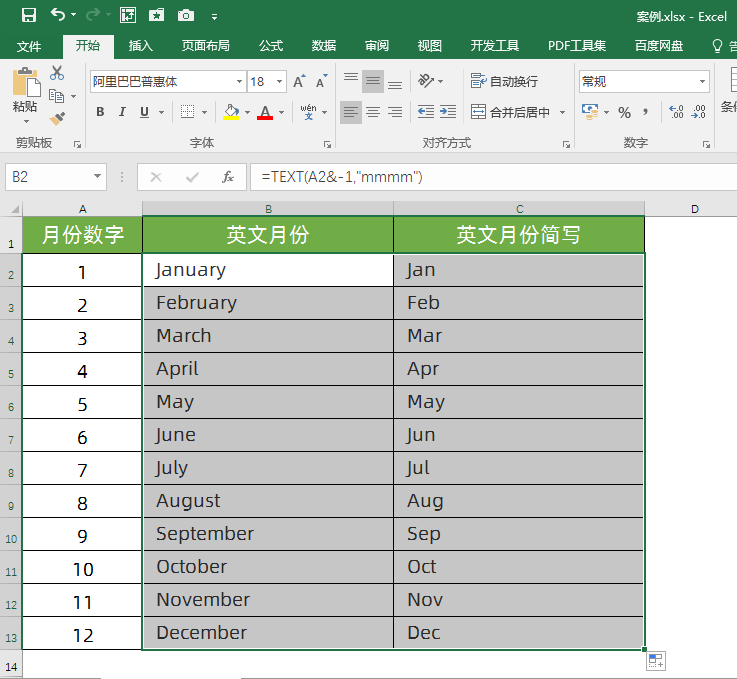
本文由@靜心辦公�原創,歡迎關注留言,一起學習更多office辦公技能!#職場技能#�#office辦公技能#�#職場excel小技巧#�
總結:以上內容就是mmmoffice,mmmoffice.ac詳細介紹,如果您對創業項目感興趣,可以咨詢客服或者文章下面留言,我們會第一時間給您項目的反饋信息。







